电脑用久了变得卡顿,主要原因之一是垃圾文件太多了。平时不注意定时清理,各种缓存、碎片堵满硬盘,让读写速度大大下降,自然会产生变慢的感觉。一般遇到电脑卡顿的问题,大多数小伙伴都是用腾讯360这类官方软件来清理的,殊不知清理效果怎么样我先不说,但是你安装他们后就会瞬间得到他们的全家桶,只会让你的电脑变得更加卡顿,这还算是客气的,最尴尬的是也许你电脑还会无缘无故的蹦出来成龙大哥渣渣辉抗一把大刀,让你砍它!~~~
今天就给大家安利一款素有装机必备,得到无数网友好评的老牌神器–CCleaner!
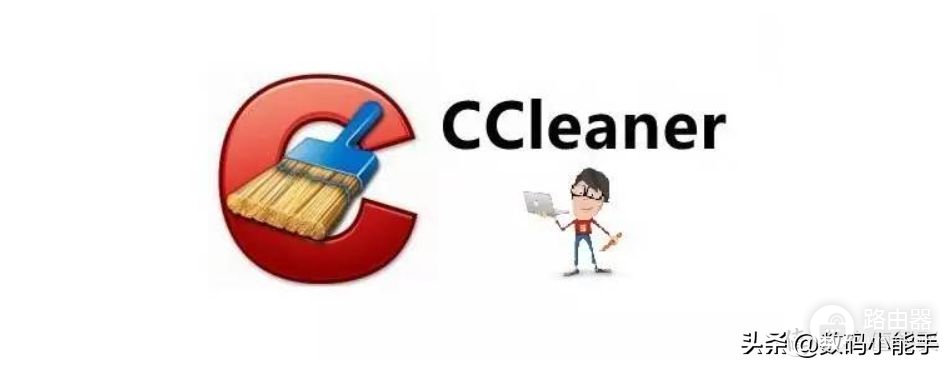
其实很多人就算不知道也听说过,它在值得买站内也被多次推荐过,但很多都是一次带过,并没有详细的介绍它的功能和用法,我现在在这里,以自己的电脑操作为例,给大家说说我所知道的具体用法。
➤关于CCleaner
CCleaner是由Piriform开发的清洁软件,该公司现已被Avast收购。最初,该软件可用于PC,以删除可能不需要的数据和无效的Windows注册表项。CCleaner软件功能完整、操作简单,稳定性高,而且内建多国语言,可以从 Windows 的其他软件(包括 IE、Firefox、Google Chrome 等等)中清理不必要的垃圾,同时也能找出 Windows 文件中的问题并予以修复。
CCleaner 分为免费版(Free)、专业版(Professional、Professional Plus)三种版本,后两者是需要付费购买才能使用外,其实一般使用只要选择 Free 免费版即可,除非你有其他需求。
➤CCleaner的下载及安装
我为什么要在这里单独说它的下载及安装?因为这里有个细节需要我们注意一下,正如我上面说过,CCleaner已被Avast收购,就CCleaner本身软件使用体验来说,它目前还是很纯净的,但是它毕竟受制于人,会在安装的过程中默认捆绑还在测试阶段的浏览器,这个如果大家不小心没有取消勾选,可能会对系统和安全造成影响!
▼打开上面的链接后直接下载免费版的即可
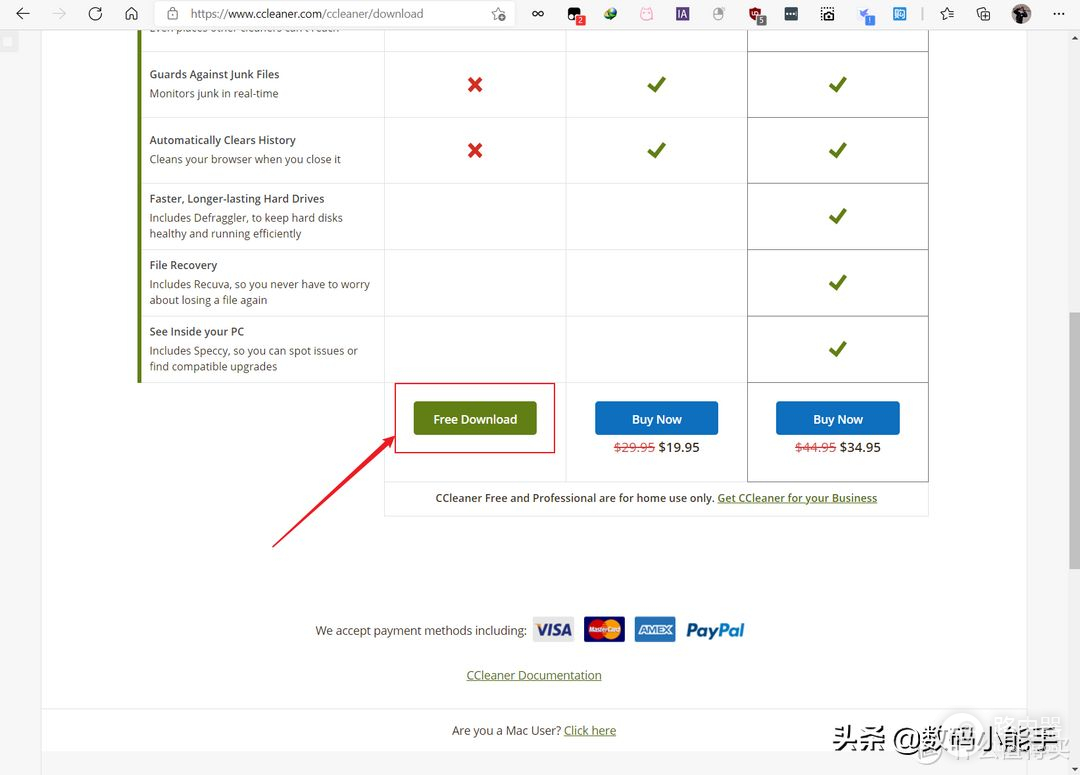
▼点击上面的下载后就会直接得到一个exe的安装包,然后双击安装,一直默认下一步,到下面的这一步,请千万要注意了,一定要记得取消勾选!
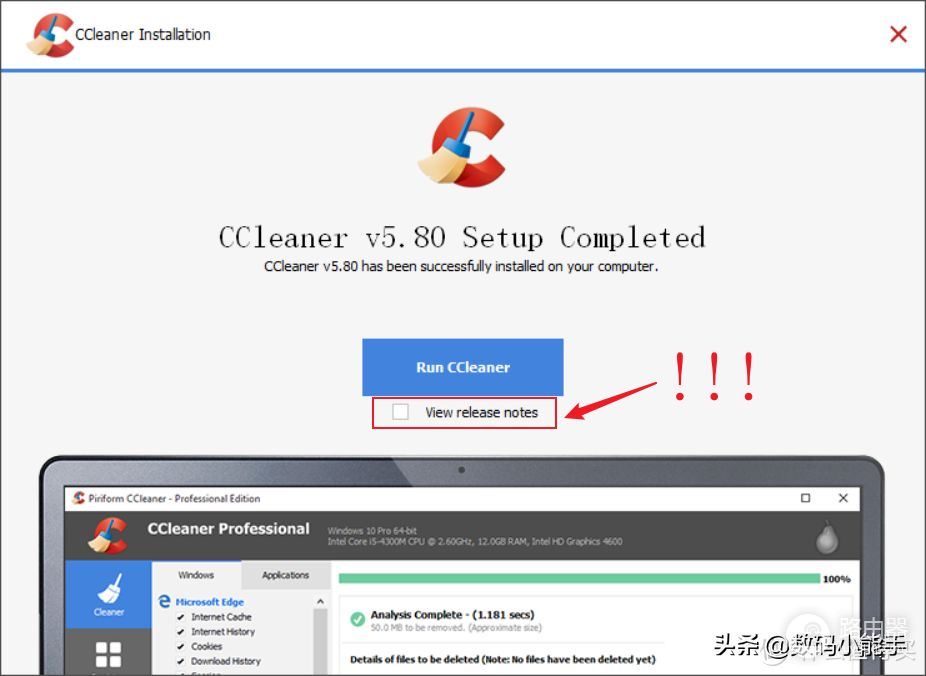
➤CCleaner使用指南
▼安装好以后,打开CCleaner的主界面,我们先把语言改成我们熟悉的简体中文。不过那些英语大神可以忽略这一步,只当我没说。

▼设置成简体中文以后,界面就变得容易理解多了。在【1】的位置,会看到自己电脑系统及电脑硬件的简单信息。然后直接点击【2】,先让CCleaner自动给电脑来一个全身体检。
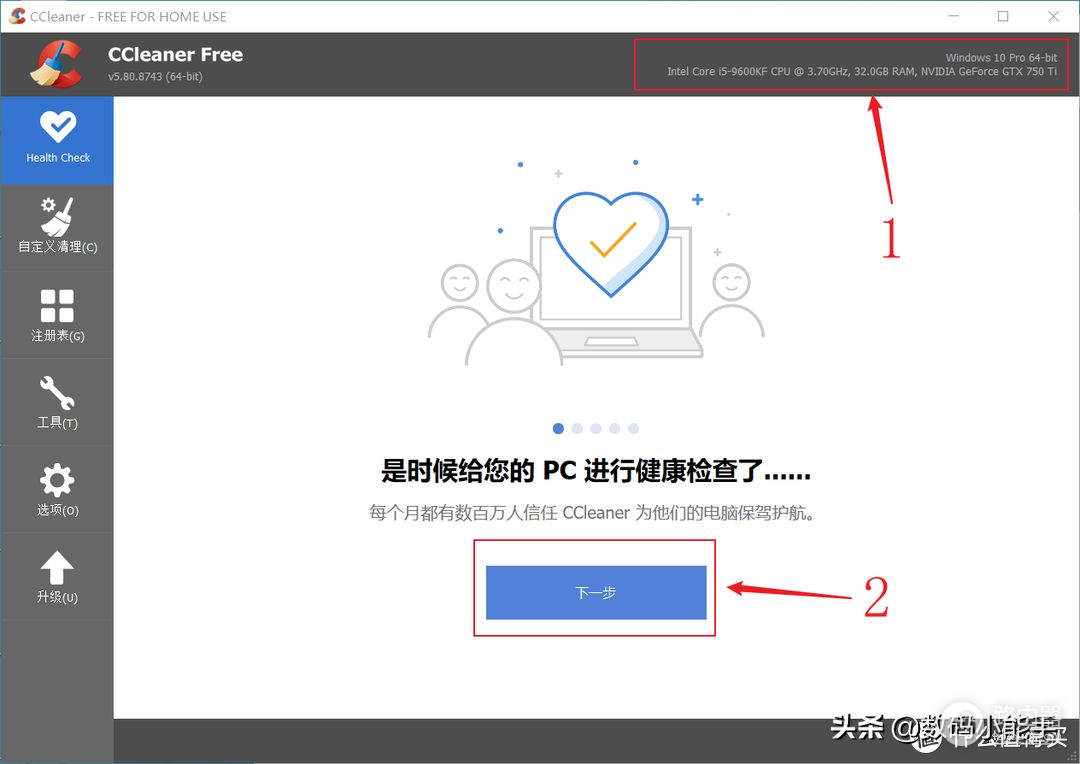
▼体检过后就是这个样子,我们直接点击【改善】即可。
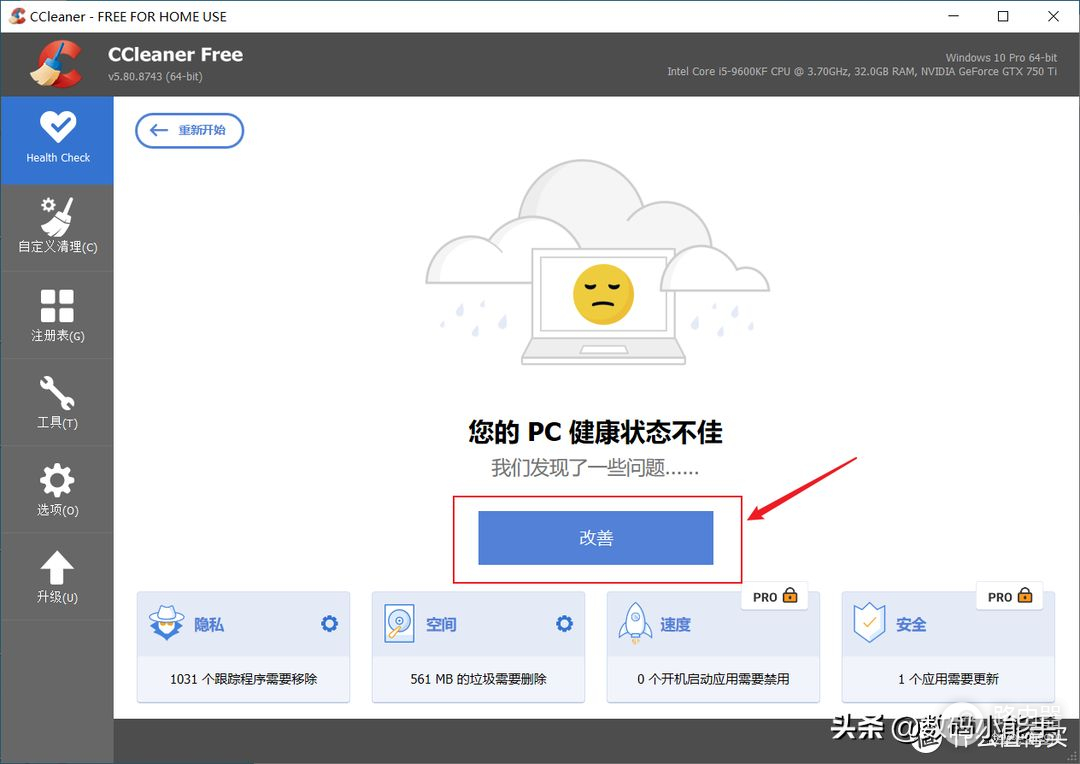
▼最后体检完成变成下图这个样子。因为我们目前使用的是免费版,而它也处处让我们升级专业版,我们不用理会就可以了。
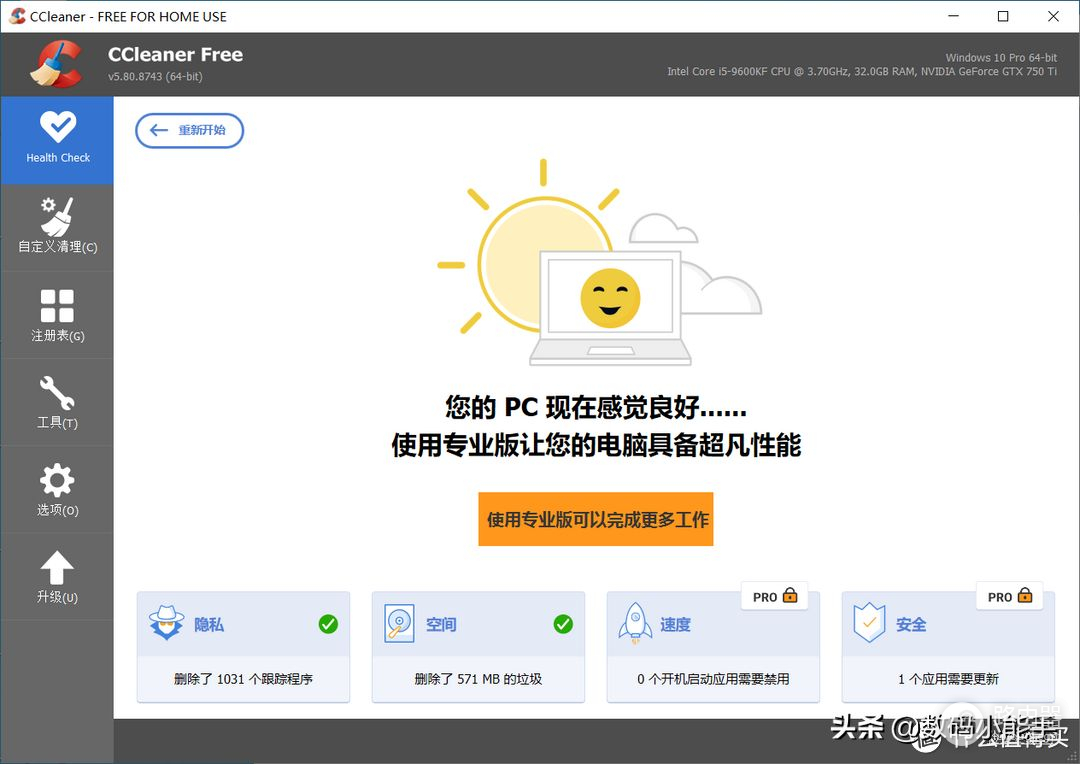
▼CCleaner对windows的清理项目包括浏览器,资源管理器,系统,以及高级选项等,它默认就已经勾选了一些清理选项,还有些选项是需要用户自己进行勾选的,在高级选项中,默认是没有一个勾选,这里建议有需要或者东这方面的朋友自行选择,而我们普通用户直接保持默认即可。
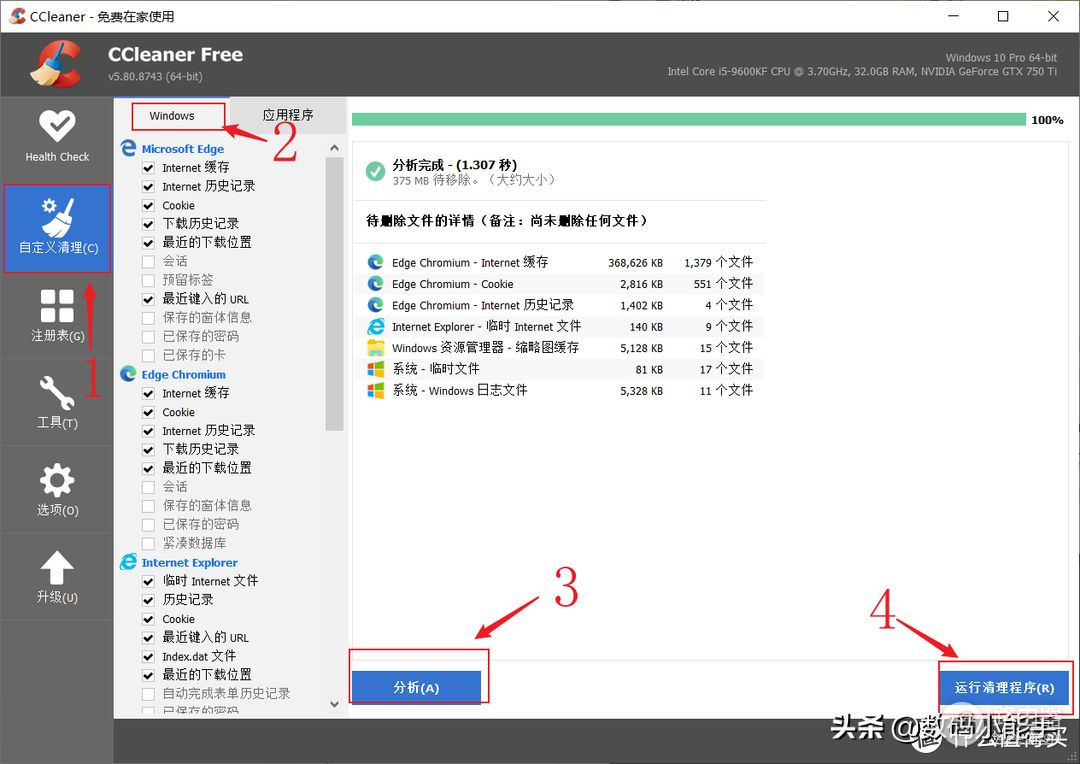
▼同理,我们对应用程序也是一样保留默认即可。如果对电脑比较了解的大神可以在清理器模块中挑选自己需要清理和不需要清理的对象,而对于我们不是很熟悉的普通用户,基本上保持默认勾选,然后点【分析】,完成后直接点【运行清理程序】就可以了。
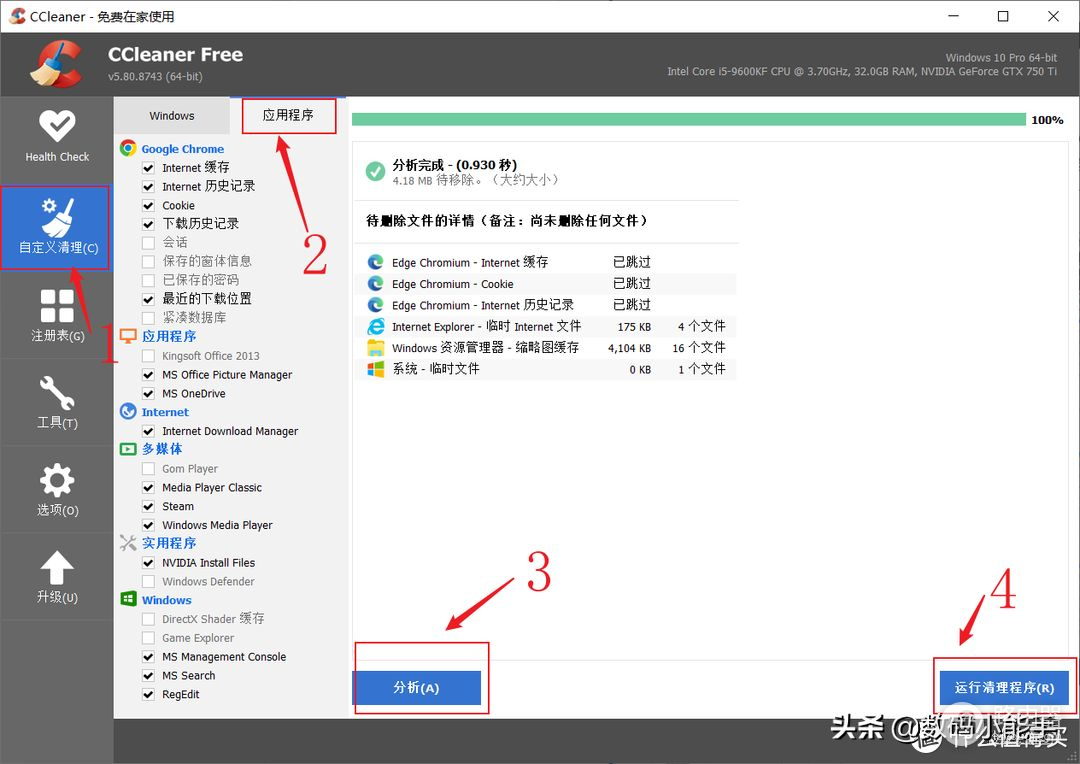
▼在点击【运行清理程序】过后,会弹出一个提示。我们只管点【继续】就可以了,因为CCleaner清理程序非常安全,不会对电脑重要文件或者系统文件有任何影响,这也是我们选择它清理系统的原因。
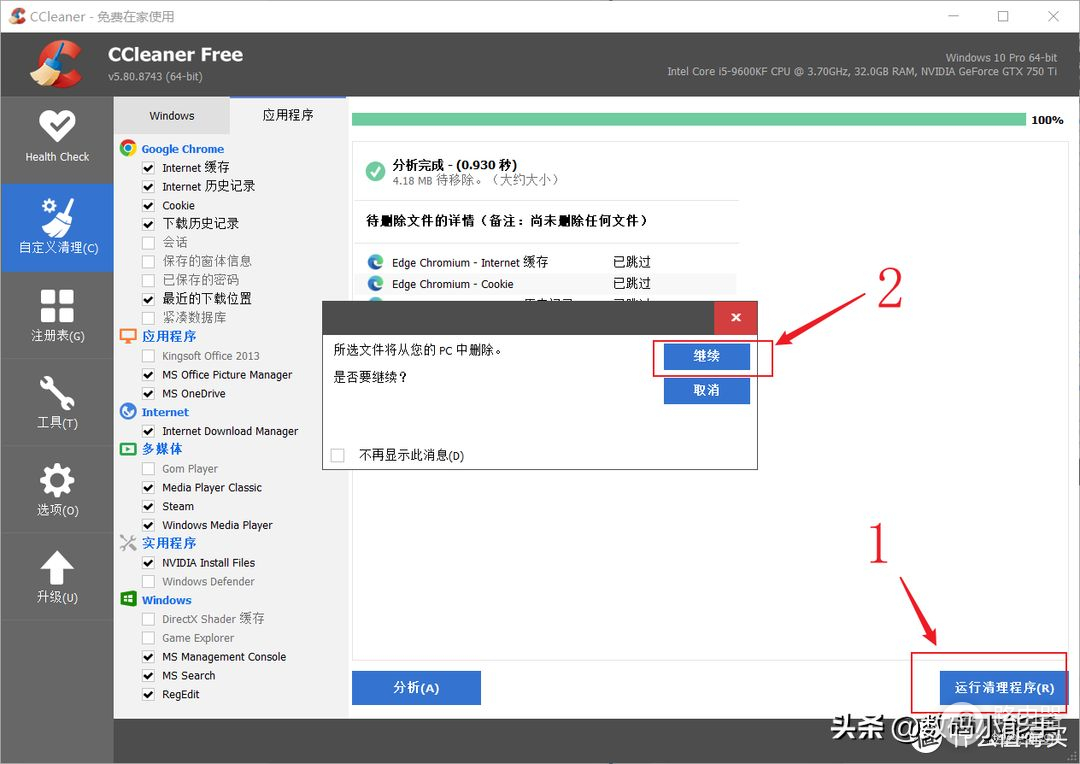
▼CCleaner还有非常实用的注册表修复及清理功能,直接点【扫描问题】即可,可以看出我电脑问题还是很多的。
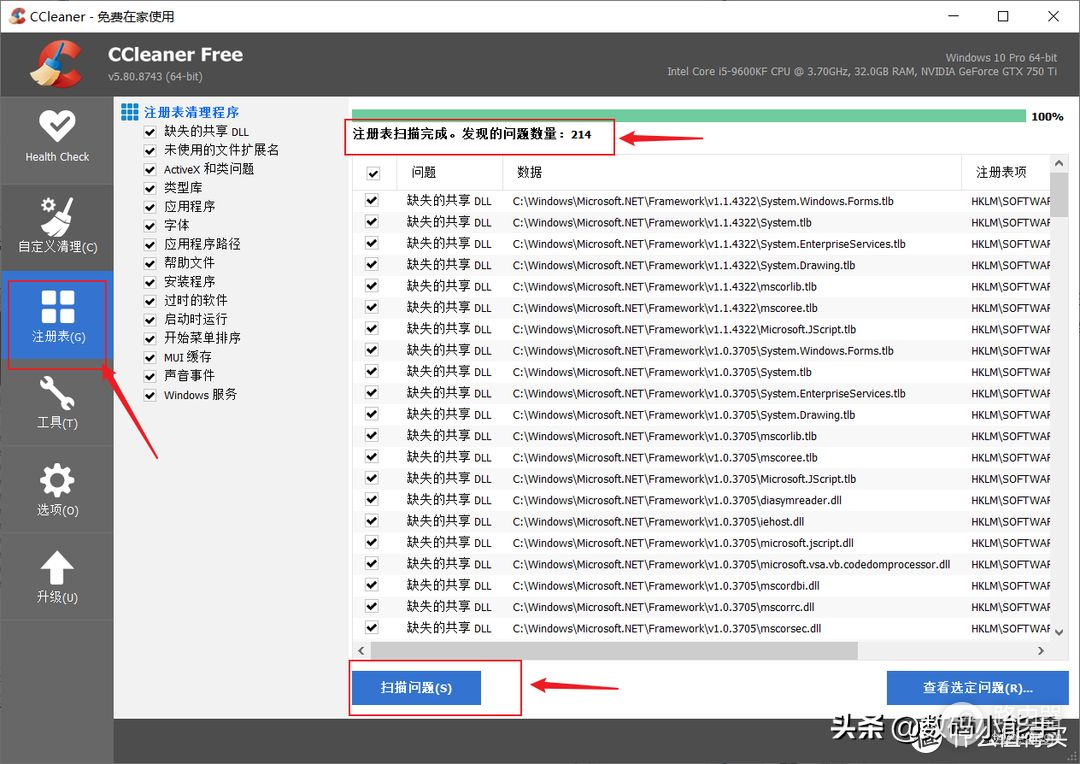
▼然后直接点【查看选定问题】,在修复之前,CCleaner会提示备份注册表,为了以防万一,我们还是建议备份操作。
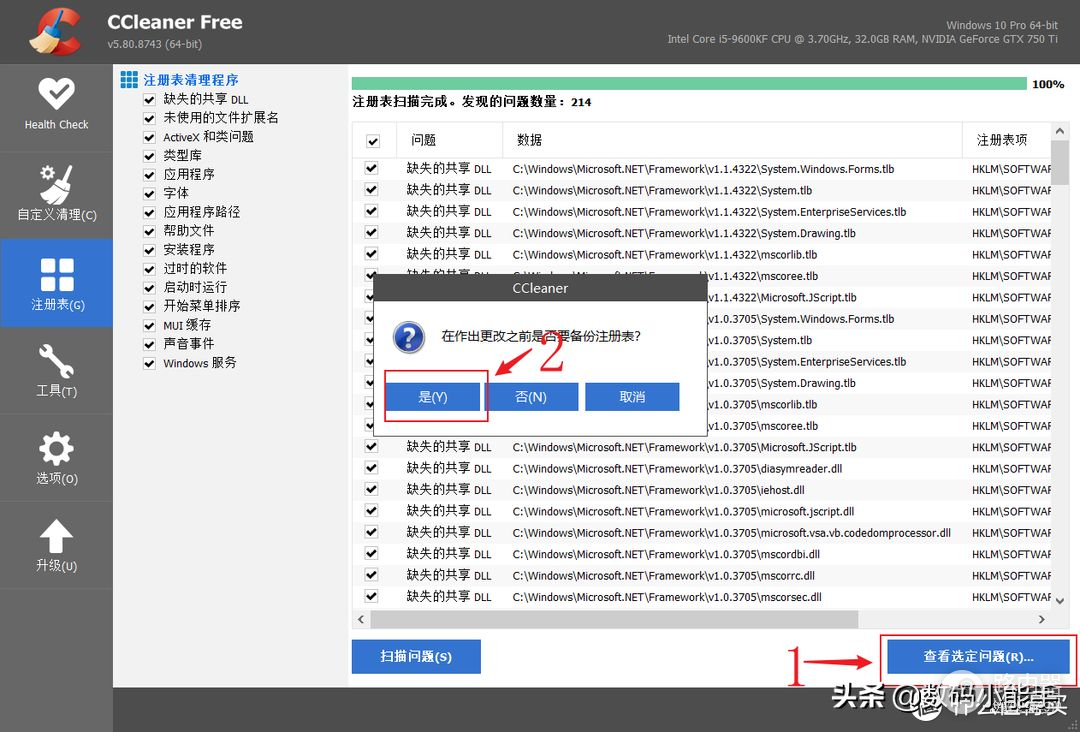
▼备份好以后就可以选择【修复所有选定的问题】来搞定!
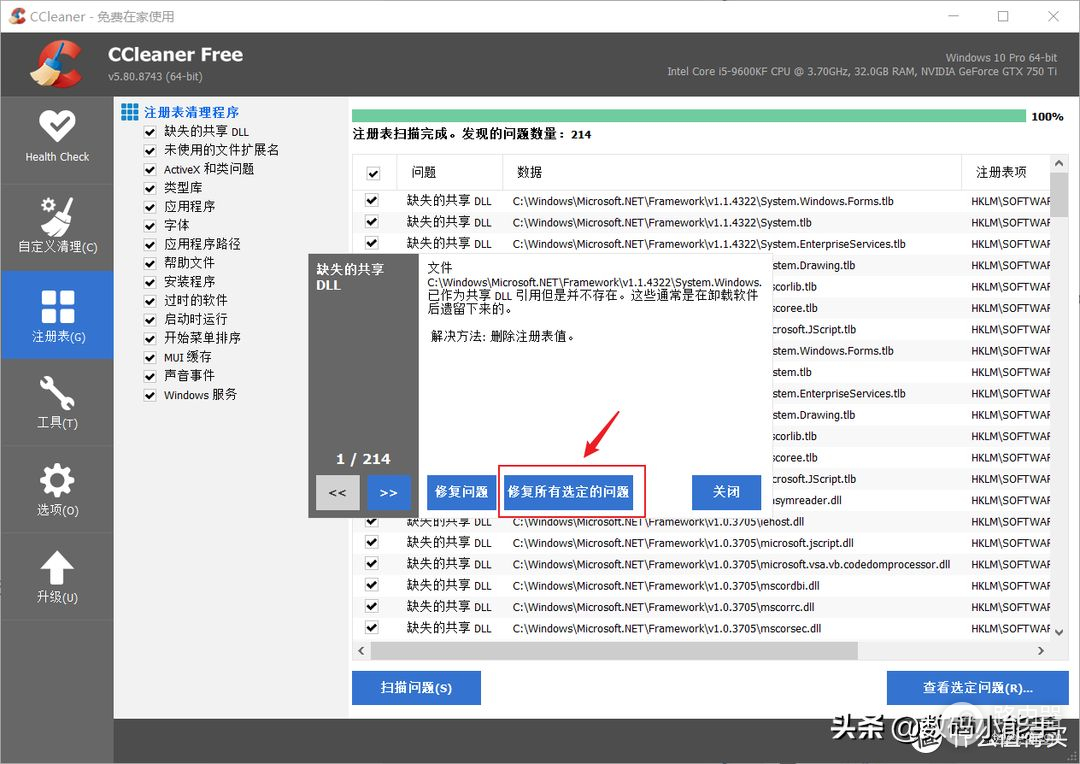
▼速度很快,然后所有问题都解决了,如下图所示:
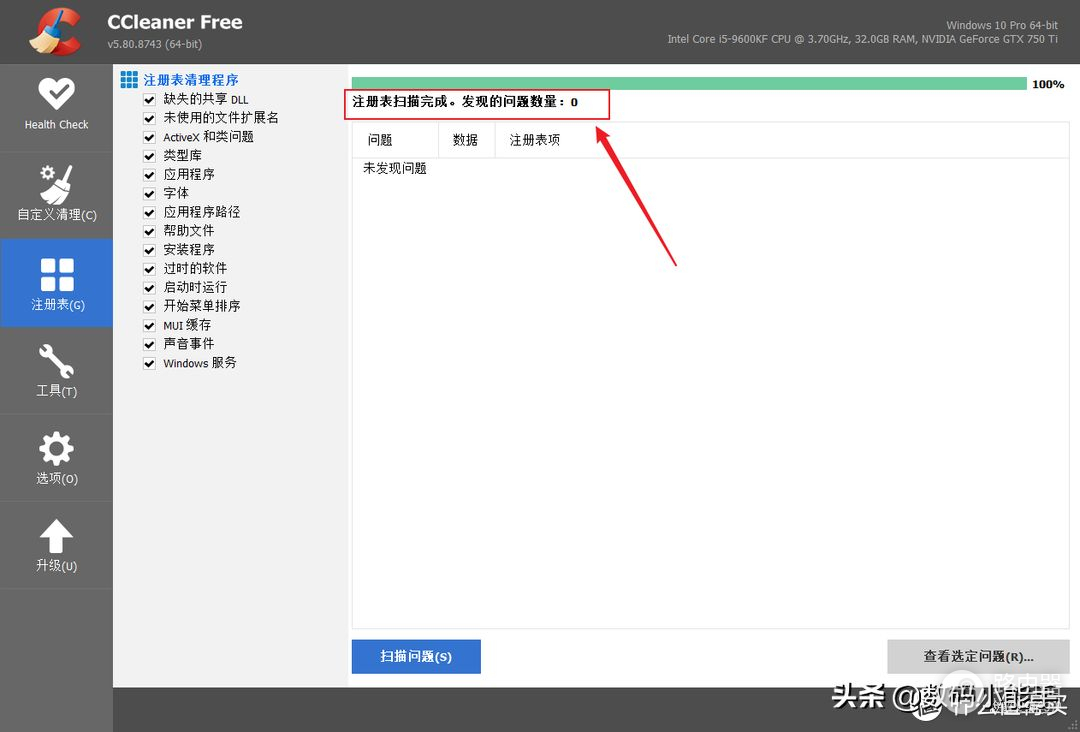
▼CCleaner还提供【工具】选项,里面有很多个性化服务,但是我并不推荐给大家使用,因为毕竟【工具】里面的东西还不够专业,也不够人性化。比如【卸载】工具我会推荐大家使用“Geek”,【浏览器插件】我在浏览器设置里面也很好操作呀,【磁盘分析程序】我用”Spacesniffer”比这个更专业,而且还更炫酷!【重复文件查找程序】我为什么不用“Duplicate Cleaner”呢?反正它里面的工具我都能找到比它更好用更人性化的替代品,感兴趣的可以关注我,我后期也会分享给大家!
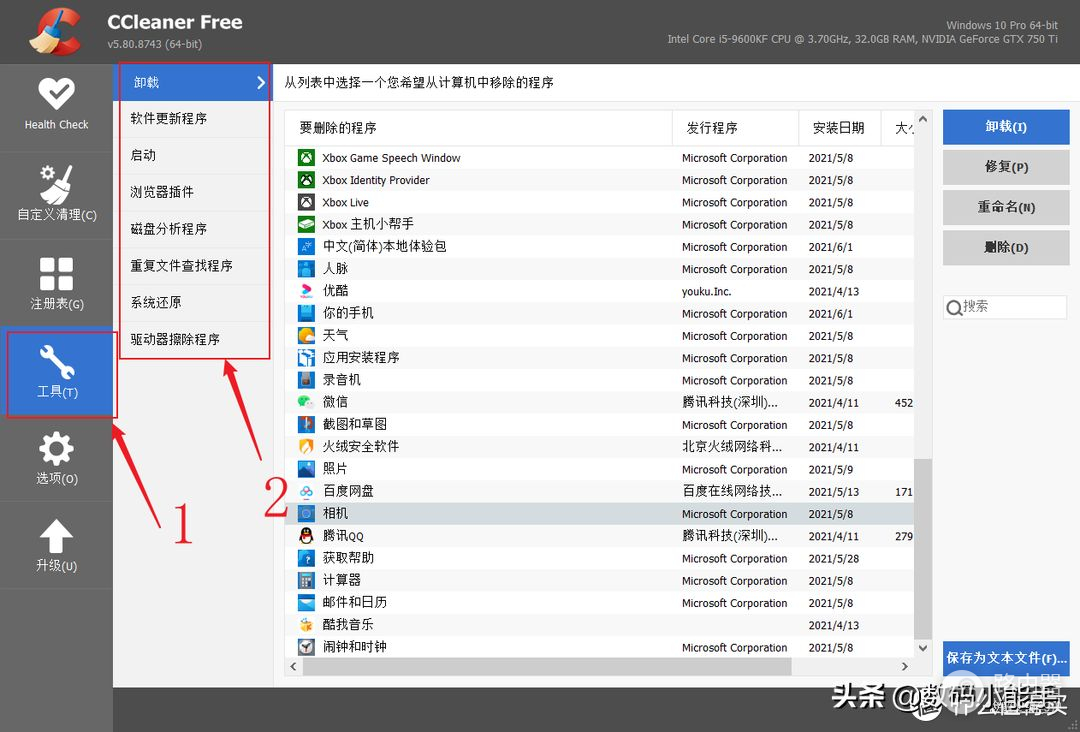


 支付宝扫一扫
支付宝扫一扫 微信扫一扫
微信扫一扫







